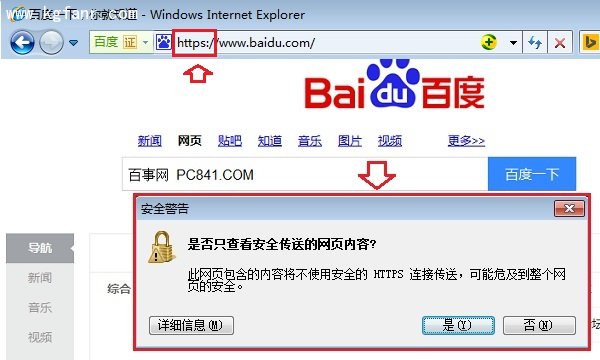萬盛學電腦網 >> 圖文處理 >> Photoshop教程 >> ps調色教程 >> ps調色教程 漂亮MM圖片暖調日系風格
ps調色教程 漂亮MM圖片暖調日系風格
首先來看一下前後效果對比吧:

photoshop教程
如果您看到這裡了,首先要感謝您,至少對我調節的顏色表示肯定或者有興趣,才能接著看到這裡。
接下來我要說的是:
1 其實做日系風格的片子,並不一定要絕對日系風格的拍攝方法,到現在我也不知道什麼是日系風格的拍攝方法。
2 很多朋友說,日系的片子拍攝的時候曝光要過一點才行,其實曝光正常的片子也可以,甚至更好調。
3 還有的朋友說佳能的相機更適合也更容易出日系風格的片子,我覺得未必,只要思路和方法合理,什麼相機出的片子都可以調。
4 還有很多很多朋友說,日系風格的片子,模特必須漂亮,我個人始終認為:“以模特漂亮作為拍攝前提的攝影,都是耍流氓”,日系風格的照片,
我認為甚至都可以沒有人,只是靜物或靜物。
5 下面這張片子是原始素材,但不是原片,應該是進行了基礎的處理過後的片子。
5 原始素材不是我拍的,模特我也不認識,是群裡的一位朋友上傳的素材供大家後期練習的。
6 至於您看到的究竟是不是日系,我自己也不敢肯定....
7 每個步驟我都寫了,但是不代表這些步驟是固定的,當然每一步操作的參數更不是固定的,所有的操作都是建立在需求的基礎上。

Step1
目的:基礎的畫面矯正
方法:1、使用‘鏡頭矯正’濾鏡,將水面拉平。
2、使用裁剪工具進行重新構圖。
3、使用液化工具對人物的五官進行適當的調整,本例中僅對人物下颌、顴骨、右眼進行了小幅度的調整,身材方面未做任何修改。

Step2
目的:畫面亮度修正
方法:使用LAB模式調節畫面亮度,過程和參數可參考下圖。
備注:1、可按喜好參數建立新動作,日後執行動作即可。
2、參數並不固定,根據需要調節,但AB通道的不透明度須相同。
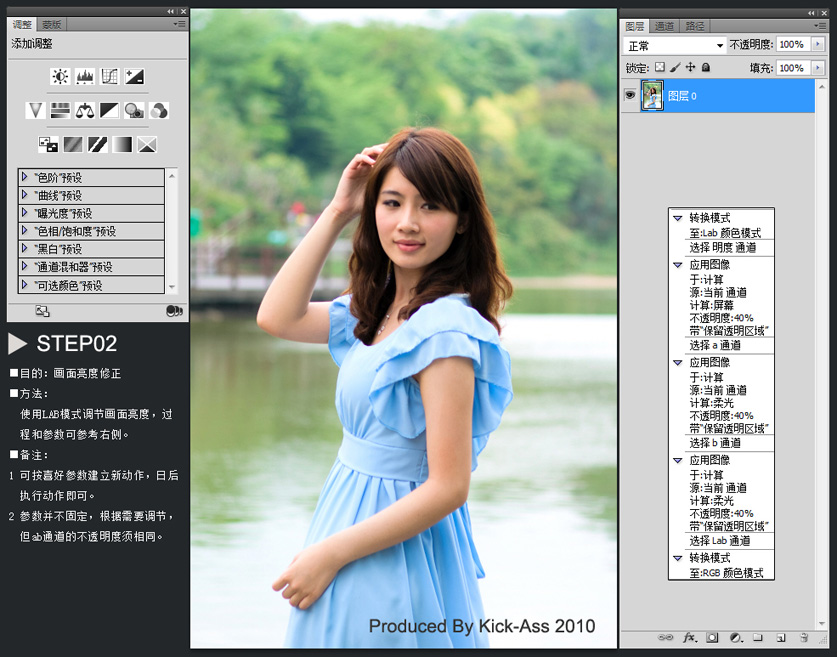
Step3
目的:基礎偏色
方法:1、新建形狀覆蓋畫面
2、設置圖形顏色,常用深藍色與深紫色,應按需要設置顏色。
3、形狀圖層屬性設為‘排除’。
4、按需調節形狀圖層不透明度。
備注:1、形狀圖層顏色越深,使畫面暗部偏色越不明顯,純黑色時無偏色。
2、不透明度越高,畫面偏色效果越明顯。
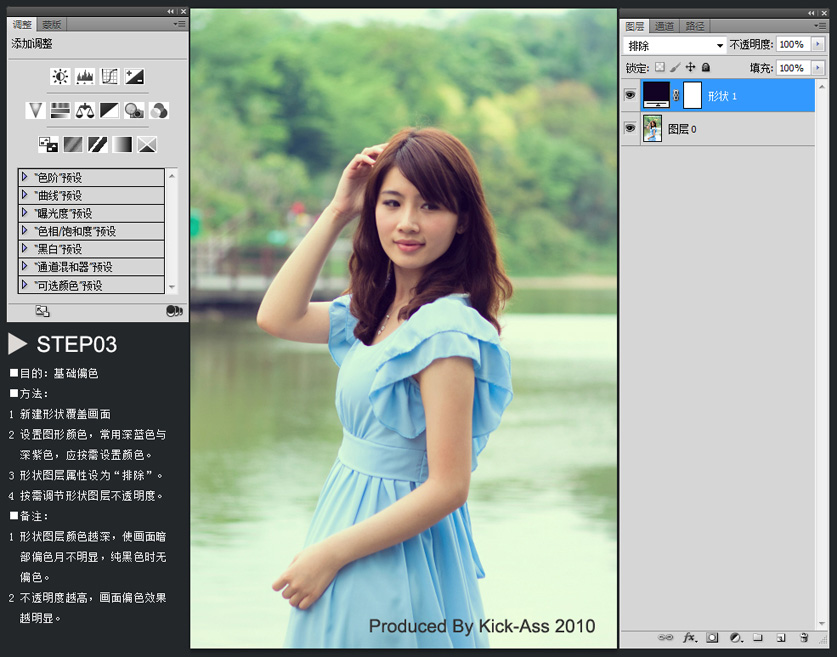
Step4
目的:銳化人物部分
方法:1、Ctrl+Alt+Shift+E蓋印圖層
2、在蓋印圖層上使用‘高反差保留’濾鏡,半徑為1.
3、將蓋印圖層的混合模式設置為‘強光’。
4、添加蒙板,塗黑非人物部分。
5、復制上述結果,加強銳化。
備注:在蒙板上塗黑時可選用口徑筆刷,硬度低,大致塗抹即可,不必非常精細。
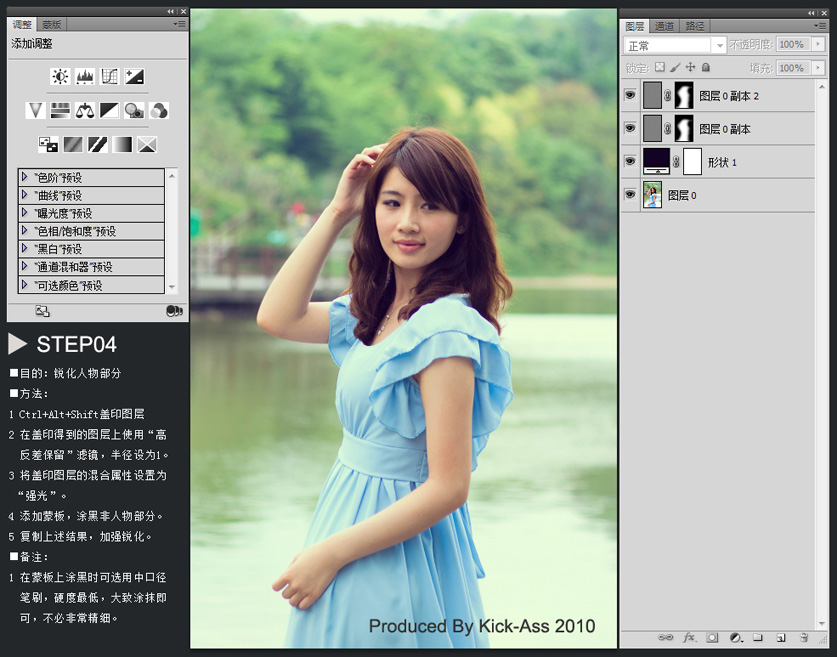
Step5
目的:降低飽和度
方法:1、添加‘自然飽和度’層。 2、提高自然飽和度,降低飽和度。
備注:‘自然飽和度’類似於數字音頻中的多段動態處理器,可提高細節部分不飽和的像素的飽和度而保護圖像中已經飽和的像素,可使色彩的過渡更自然;
而‘飽和度’是直接調整顏色鮮艷程度。前者增後者減,可先使以均勻化後再降整體低飽和度,色彩更加自然。

Step6
目的:第二次偏色處理
方法:1、添加‘選取顏色’層。
2、對各個顏色通道進行參數調節,得到較為理想的偏色效果。
備注:1、調節重點之一,人物膚色粉嫩且通透,降低人物皮膚黃色比例。
2、調節重點之二,將綠色與藍色向青藍色方向調節,此時藍色的天空和綠色的植物都會帶有青藍色。
3、人物膚色與藍綠氣沖沖互相的牽制與影響較小,可以獨立的心態調節。
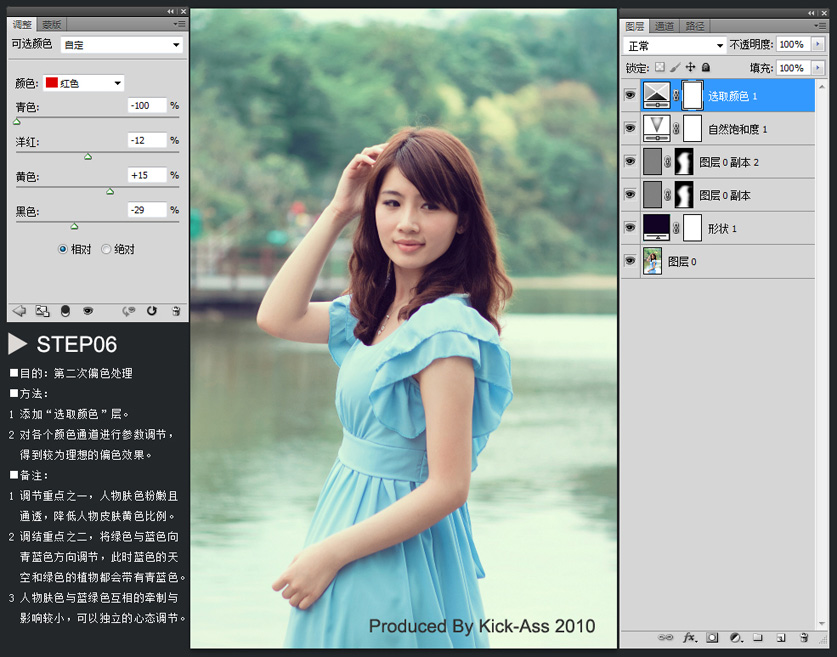
Step7
目的:第三次偏色處理
方法:1、添加‘色彩平衡’層。
2、對陰影、中間調、高光分別進行偏色調節。
備注:1、幅度不宜過大,過大的幅度等否定上一步的調色結果。
2、色彩平衡與選取顏色可隨時切換配合調節以便得到最喜歡的偏色效果感覺。
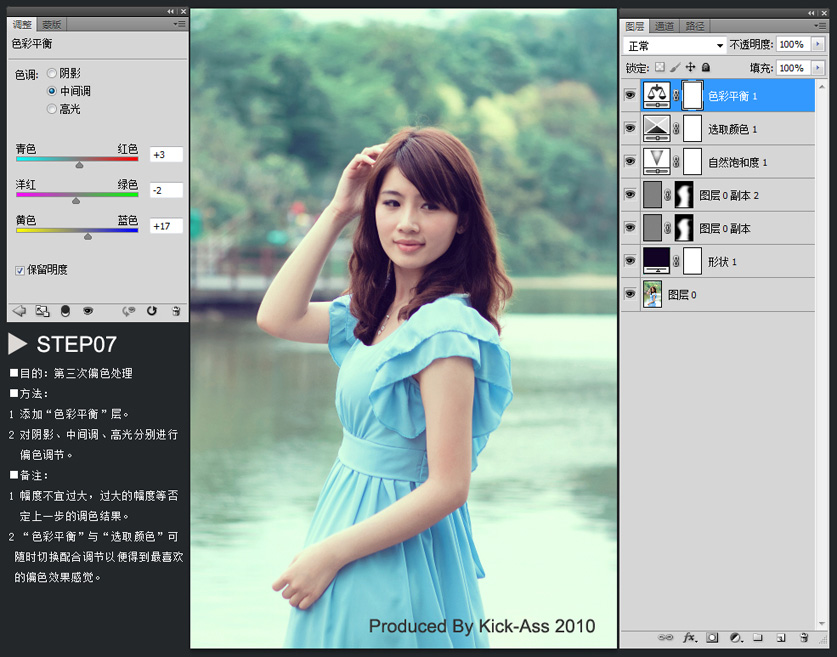
Step8
目的:畫面陰暗調整
方法:添加‘曲線’層並調節參數。
備注:1、幅度切忌過大,過大的幅度會立刻破壞已有的畫面色彩感覺。
2、僅在RGB通道調節畫面明暗即可,無須單獨進行某顏色通道調節。
3、此步驟僅是為了矯正兩次偏色造成的畫面明暗失調。
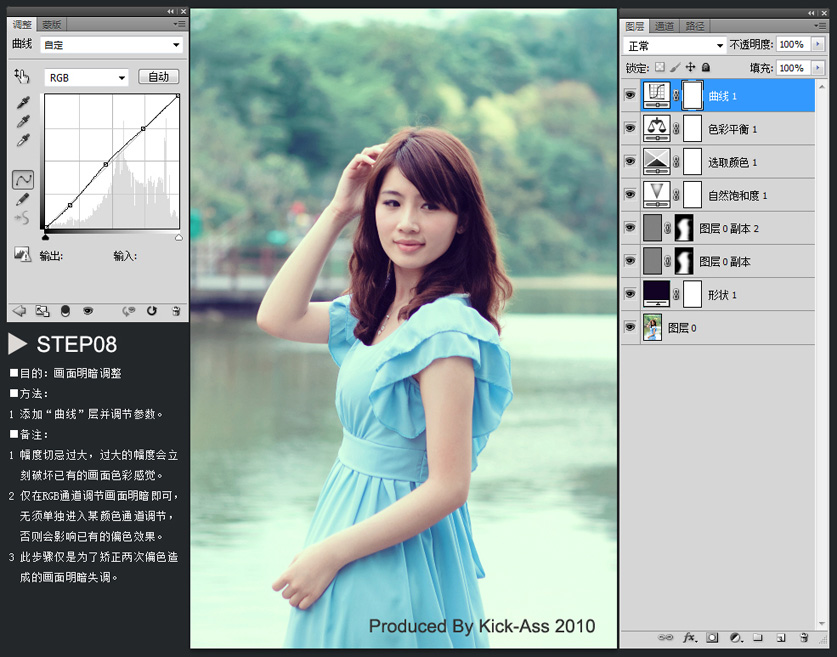
Step9
目的:暗化背景
方法:1、蓋印圖層並使用‘高斯模糊’或‘鏡頭模糊’命令。
2、將圖層混合模式設為:正片疊底。
3、添加蒙版,將人物部分大致塗黑。
4、按需調節圖層透明度以控制背景暗化程度。
備注:1、此方法非常適合暗化大光圈拍攝得到的虛化背景,會使背景較有層次感。
2、蒙版塗黑僅需大致精確即可。

Step10
目的:背景單獨偏色
方法:添加‘色彩平衡’層,大致塗黑人物部分,按需調節背景顏色。
備注:前面的偏色大多以人物膚色為最主要標准,本步操作可將人物與背景分離單獨調節背景,亦可使用此方法單獨調節人物服裝、頭發等顏色經。
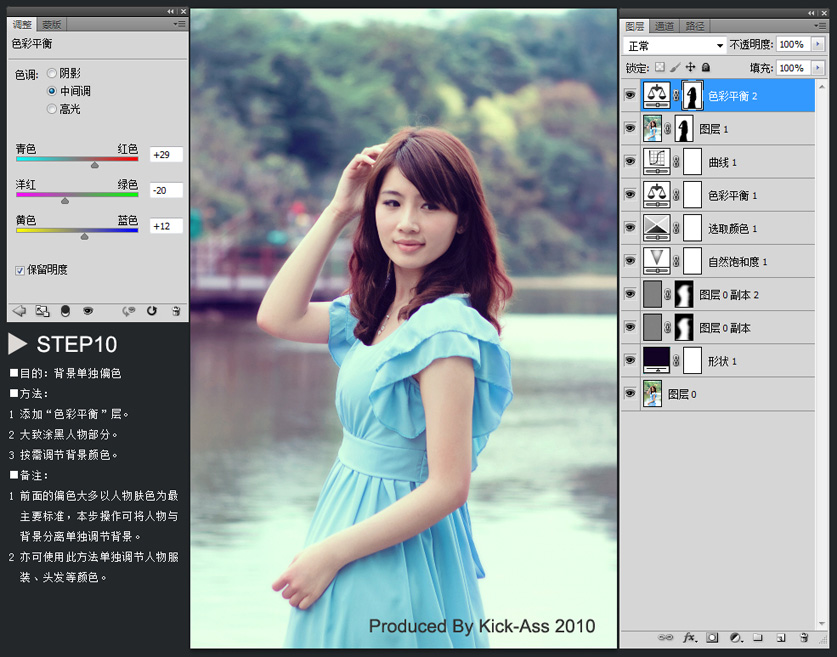
Step11
目的:加深背景層次感
方法:添加‘色階’層(或曲線層),提升畫面對比度,將蒙版填充為黑色,使用大口徑筆刷寫意性質的在蒙版上的背景區域點綴。
備注:本步驟較為隨意,完全按照自已的需要和喜好去繪制即可。
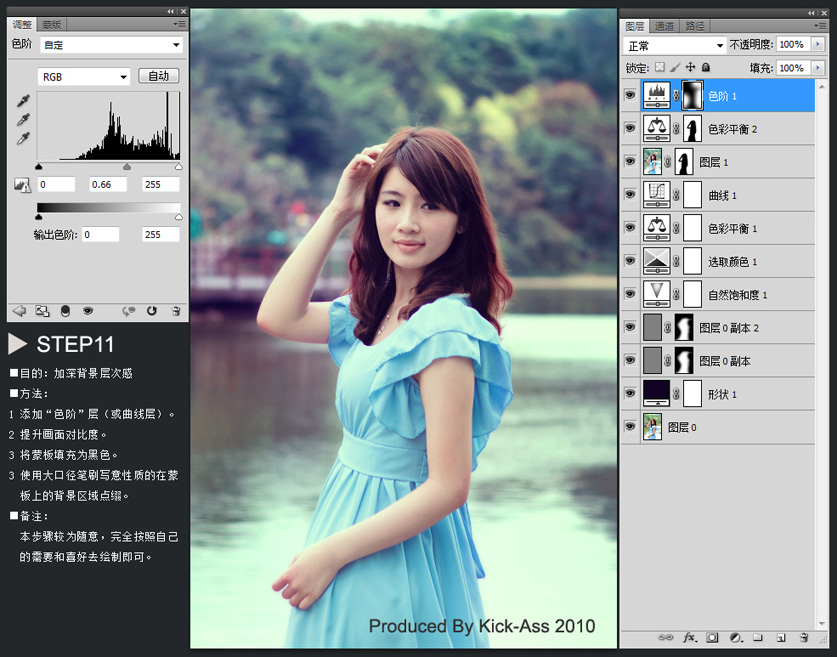
Step12
目的:繪制陽光
方法:新建空白 圖層,將圖層屬性設置為:強光,用淺橙色大口徑筆刷繪制陽光,調節不透明度控制光線強度。
備注:陽光進入畫面的位置一定要和人物本身的受光狀況溫和,否則會出現邏輯錯誤,日光顏色以暖色為主,亦可使用純白色,但盡量不要使用冷色調。

Step13
目的:模擬鏡頭反光
方法:新建空白圖層,按需要設置圖層混合模式和大口徑筆刷顏色,按需要繪制鏡頭反光效果。
備注:完全隨意的一步操作,繪制方法拜物教,繪不繪制也隨意,主要看當前的畫面感覺。本例中在畫面右下角加入了一點點的淡黃色。

Step14
目的:染色照片
方法:添加‘照片濾鏡’層,按需要增加畫面的暖度。
備注:照片濾鏡是很有人用來做後期時使用的,它雖不能像在CaremaRaw中准確的無損調節色溫,但卻可以用來給照片染色,使畫面充滿暖黃色。
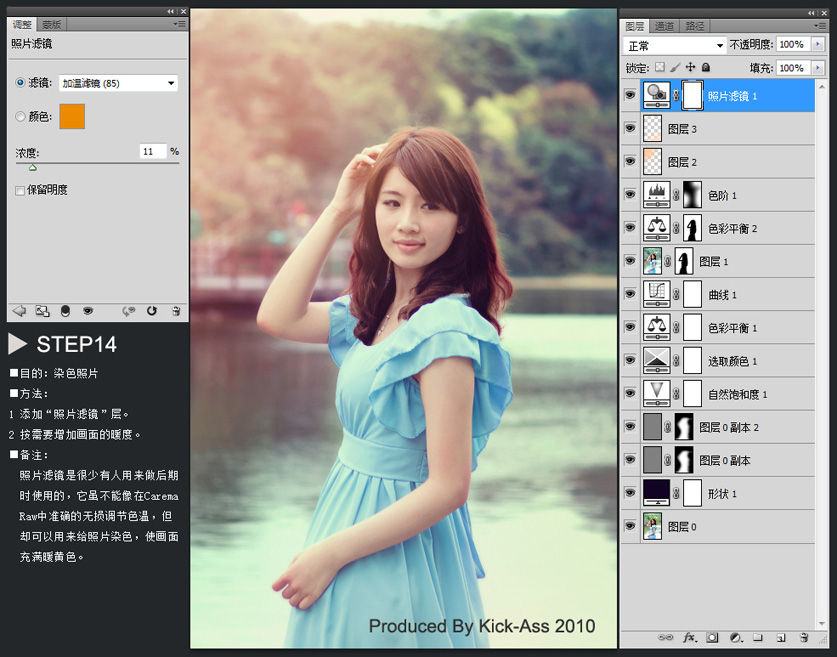
Step15
目的:第二次明暗調整
方法:添加&lsquo